
前々から筆者は思っていた。
ゲーム中のGPUファンの音がうるさいと。
温度を少しでも下げるために仕方なくファンの回転数を最大回転にしていたことが原因となり、常に横で扇風機が回っているんじゃないかと思うくらいの音をGPUファンが発していた。
そんな時、NZXTからグラボの簡易水冷化キットが出ていることを思い出したため今回思い切って改造にチャレンジしてみた。
なお、保証が切れる行為のため行う際は自己責任で行ってほしい。
準備するもの
- NZXT Kraken G12(Amazonリンク)
- Kraken G12に対応したグラフィックボード
- Kraken G12に対応した簡易水冷
今回は水枕の高さがなるべく低いものを使いたかったため、古い製品だがCorsairのH90(Amazonリンク)を使用する。
最新の製品だとNZXTのKrakenX53シリーズ(Amazonリンク)等が対応しているのでH90が手に入らなかったり、水枕の高さを気にしない環境の方はそちらをおすすめする。 - VRAMや電源回路に貼るサーマルパッド
- 同じくVRAMや電源回路に付けるヒートシンク
- グラボのネジを外すためのドライバー等
※私と同じNVIDIA純正グラボと呼ばれるFounders Editionを改造する場合はPH0の+ドライバーと4番のナットネジ用ドライバーを準備する必要がある。
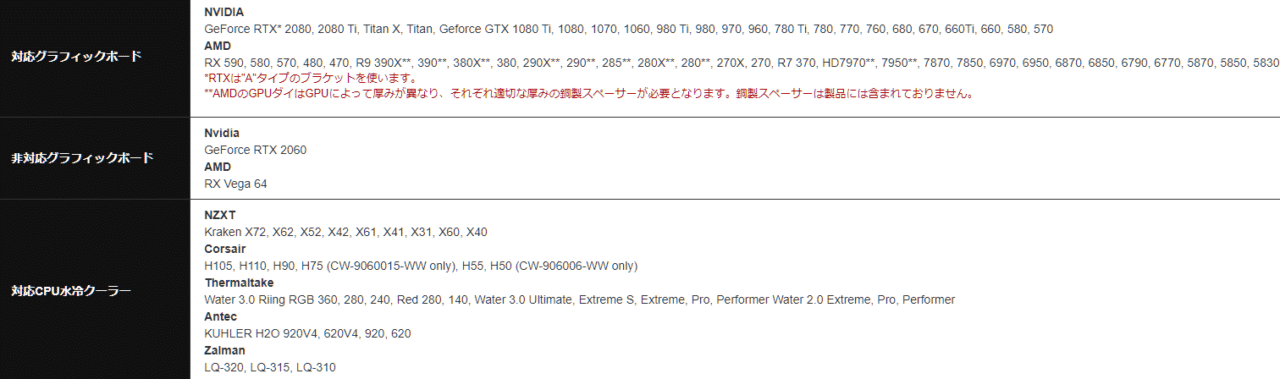
グラボ、簡易水冷が対応しているかどうかはNZXT公式HP(リンク)から確認することが出来る(情報は少し古いが)
手順
まずはグラボを基盤だけの状態にしなければならない為、クーラー部分、基板本体、バックプレートを分解する必要がある。
バックプレートを外す作業は、ネジは小さかったが作業としてはそんなに苦ではなかった。

ナットネジも工具があれば簡単に外すことが出来る。

作業としてはまだ始まったばかりだが、ここまで来るのに筆者は1日、日をまたいでしまった(先述したことが原因)
ここからはペースを上げて進めていこう。
次に、基板にサーマルパッドとヒートシンクをつけていく。
Kraken G12にはヒートシンク等が付属していない為自分で用意する必要がある。
サーマルパッド(Amazonリンク)とヒートシンク(Amazonリンク)はリンクのものを使用した。

ヒートシンクは高さ5mm以上だと後に付ける簡易水冷接続用のブラケットと干渉する可能性があるので注意していただきたい。

これがそのブラケットなのだが、サイズが2種類あってNと書かれたものとAと書かれたものがあり、NVIDIA製GPUの場合はN、AMD製GPUはAを使う(RTXシリーズなど一部NVIDIA製GPUでもAを使う場合があるため詳しくはKraken G12の公式ページを見てほしい)

次にKraken G12に付属の9cmファンを取り付け、簡易水冷(Corsair H90)の水枕を取り付け後ブラケットに固定する。

画像では水枕取り付けより先にブラケットに固定しているが、この段階で水枕を固定しておかないと後からの固定は出来ない為、結局はずしてやり直している。

高さ調整用のスポンジが付属しているが、個人的には先に取り付けるより画像のように、全てパーツを基盤に取り付けた後に挟み込むような形で設置する方が良いと思う。
ということでパソコンに組み込むとこんな感じとなった。
実をいうとこの組み込む作業が今回作業した中で一番大変だった。

作業後・結果
取り合えず普通に起動したことにまずは安心と期待が膨らんだ。
そして、改造後このような結果となった。
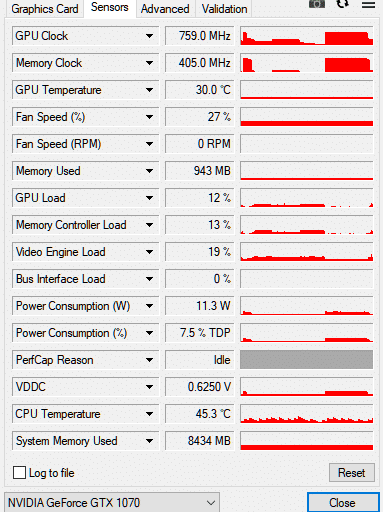
GPUの詳細情報や温度を調べられるGPUZで調べてみると何とアイドル時で30℃となった。
肝心な交換前のデータを撮り忘れたのは筆者の失敗だが、交換前は大体40℃から46℃の間を遷移していた。
今回使用した簡易水冷、CorsairのH90はラジエーターが140mmタイプなのだがGTX1070クラスのグラボであれば、これでも冷却には問題ないことが分かった。
というような感じで実践して色々わかってきた事があったが、何より筆者が感動しているのは、
高負荷時でもパソコンからの騒音がほぼ無音となった!
という事。これが本当に今回、グラボの簡易水冷化をやって良かったと思わされた。
因みにゲームも少し比較してみた。
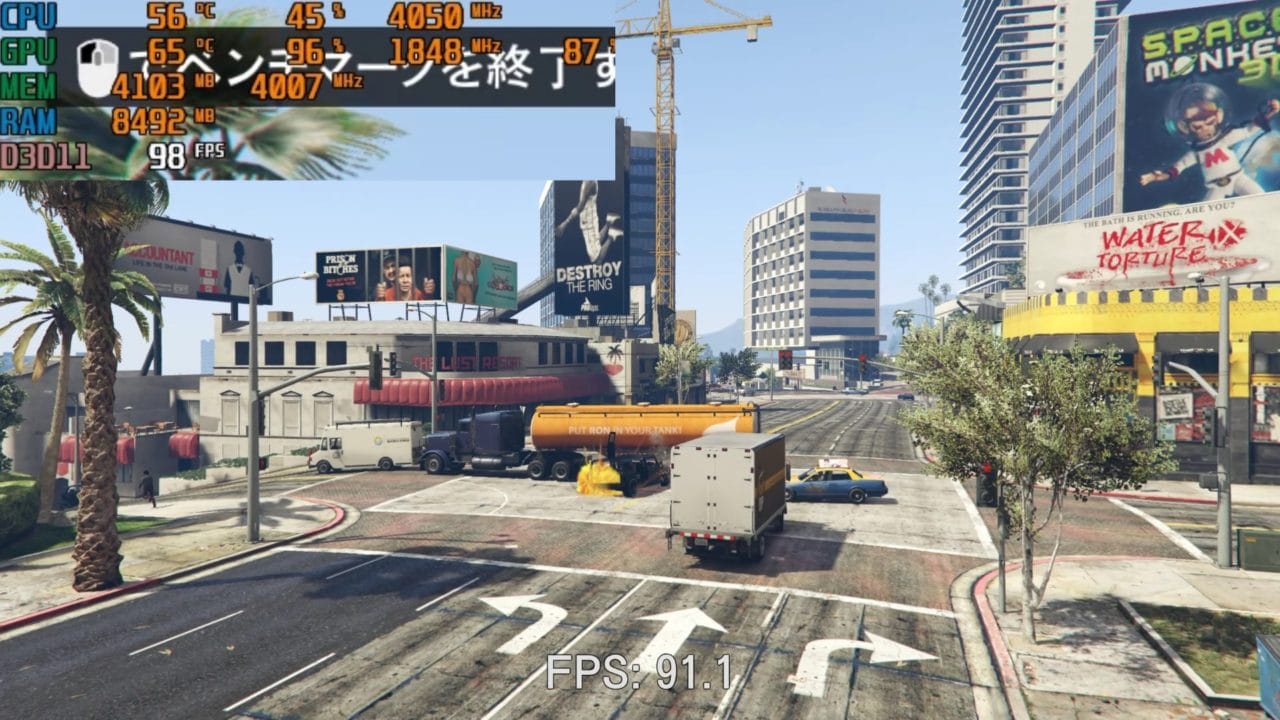
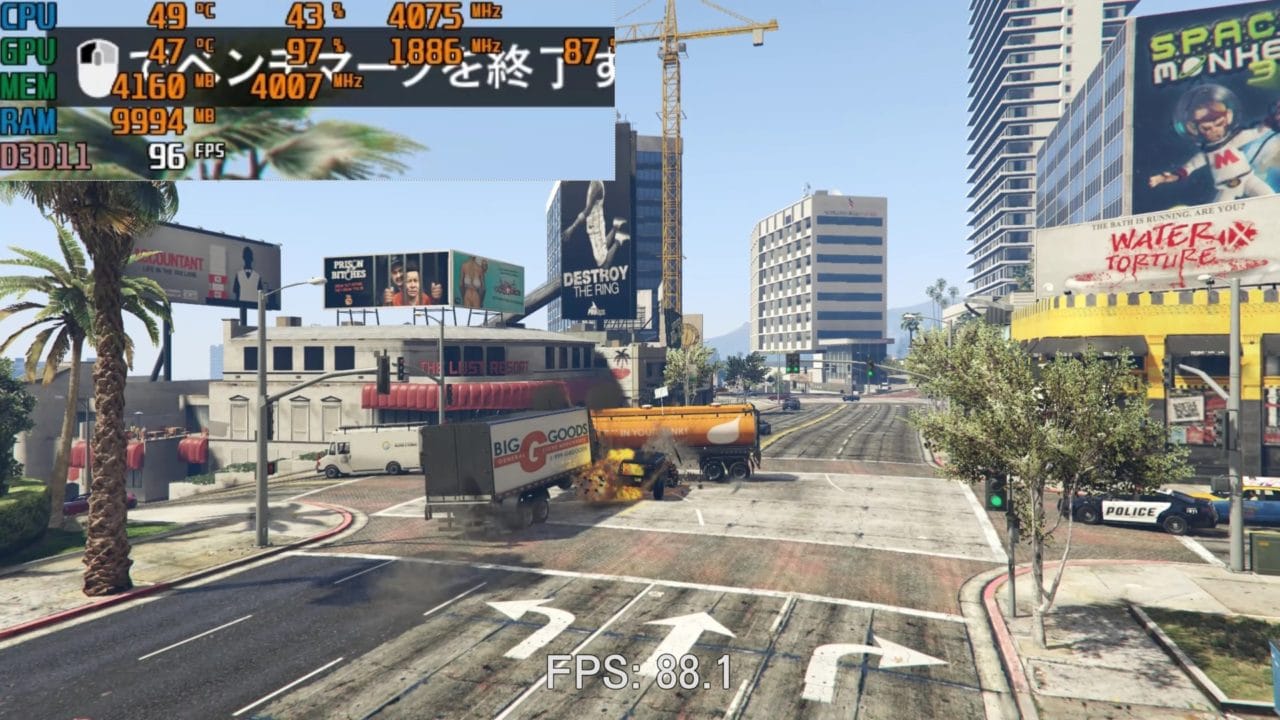
画像はGTA5のベンチマークで、一番GPU温度が高く、負荷が高い場面を比較してみた。
結果、水冷化前は65℃に対し後は47℃と18℃低い結果となった。
GTA5と言えばリリースされたのは2015年(PC版)と古いゲームだが今でも重いと言われる重量級タイトルの一つだ。
そんなゲームが47℃、ほぼ無音で動く。素晴らしいと思う。
次にFF15ベンチマークでも比較してみた。


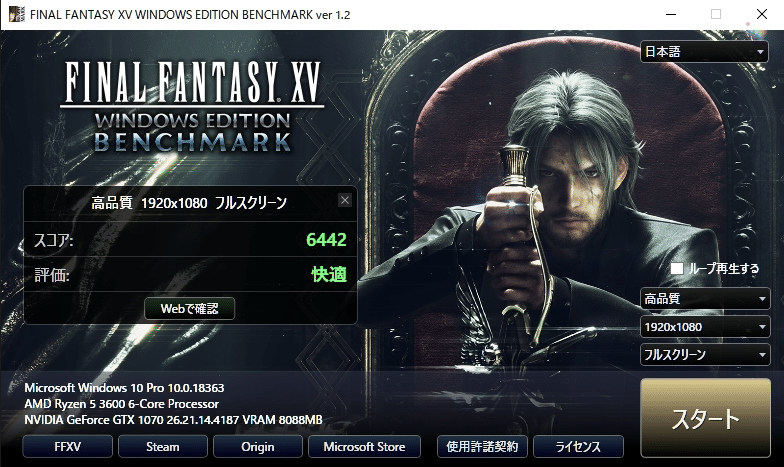
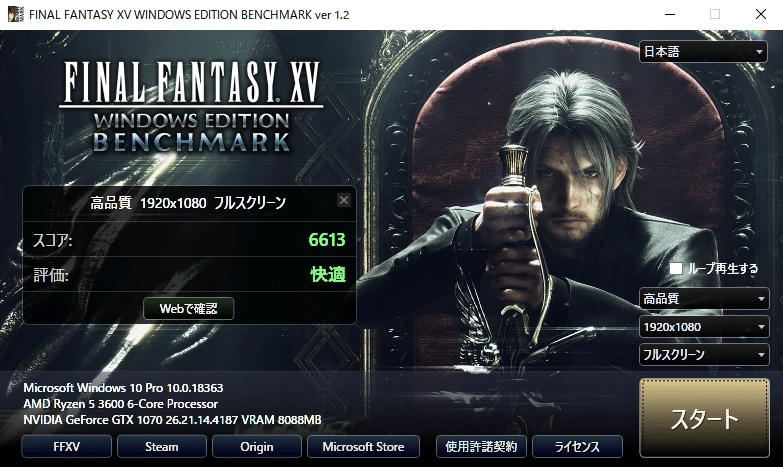
FF15ベンチはGTA5以上の負荷とベンチマークの長さの為か温度差はほとんどなく水冷化しても最終的に67度まで上がってしまった。
が、特にPC内部から騒音は発生せず無音を維持し、スコアが微妙に伸びる結果となった。
筆者PCのエアフローはまだ改善できる部分があるため、これより温度を下げることも一応可能ではある。
まとめ
- 2万円以内でできるので手軽にグラボを冷やしたい、静音化したいという方におすすめ
- 冷却能力が上がるのでGPUクロックのブーストが良く効くようになったり、OC耐性が上がる
- 見た目がシンプルなNZXT製なので魅せるパソコンにも合う
自己責任ではあるが、成功すれば費用対効果が大きい改造だと思う。
見た目も良いので皆さんも是非実践してみてはどうだろうか。

